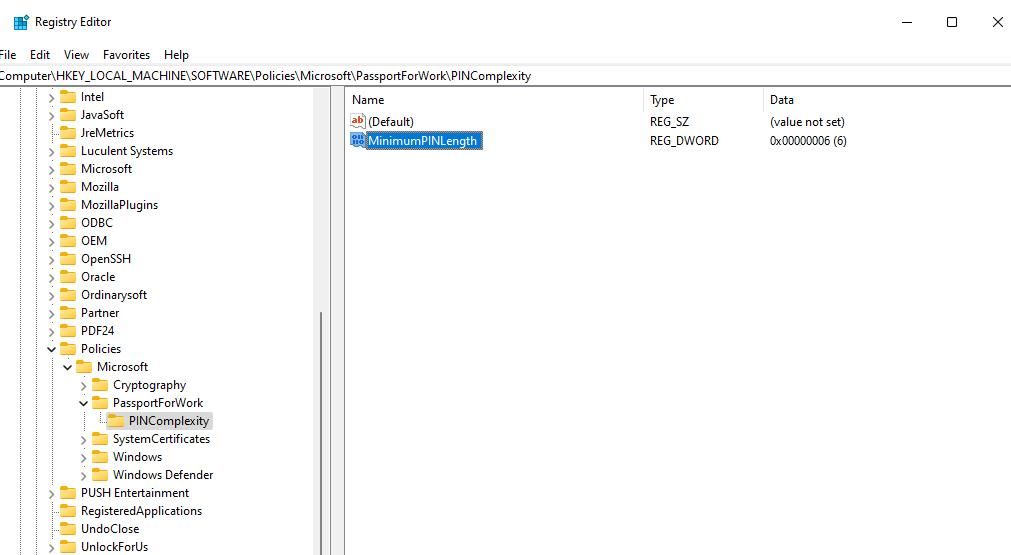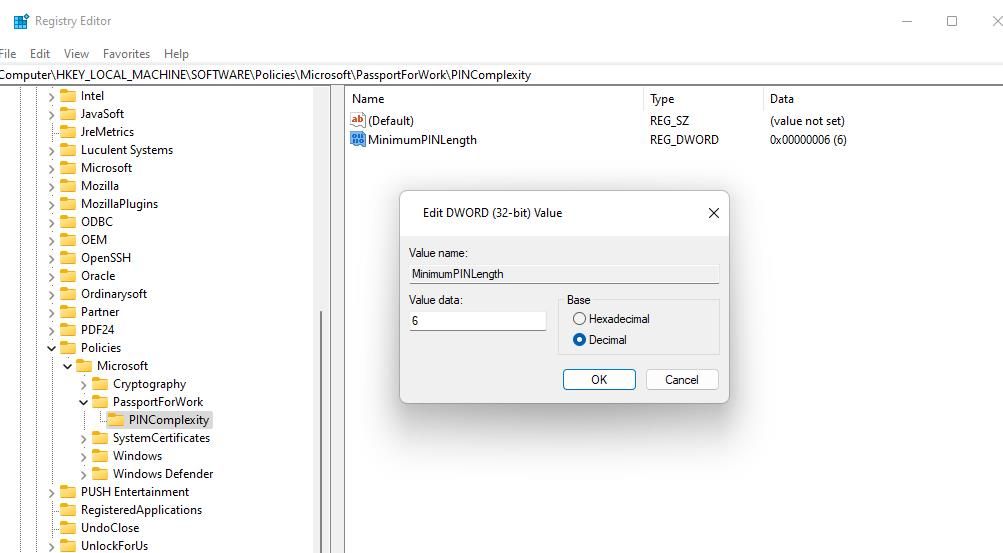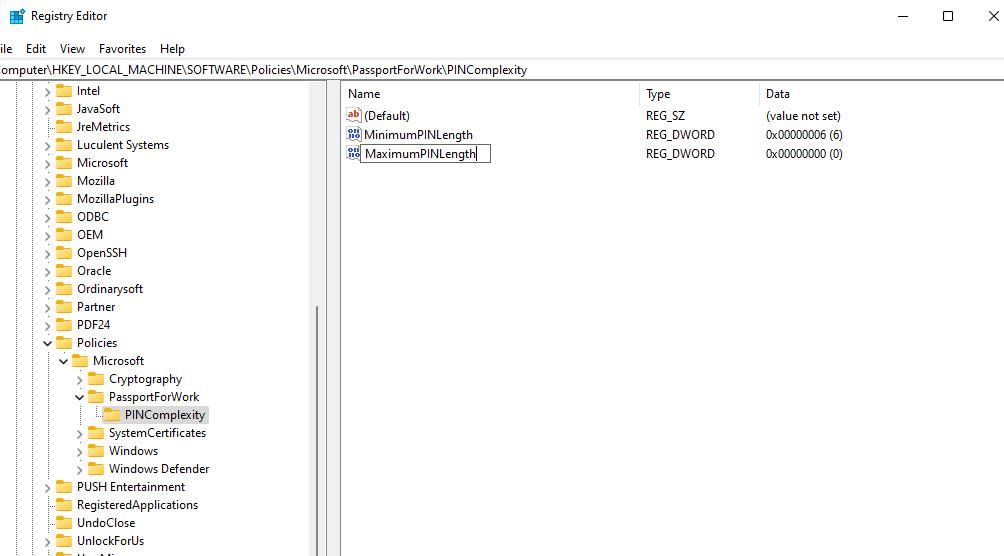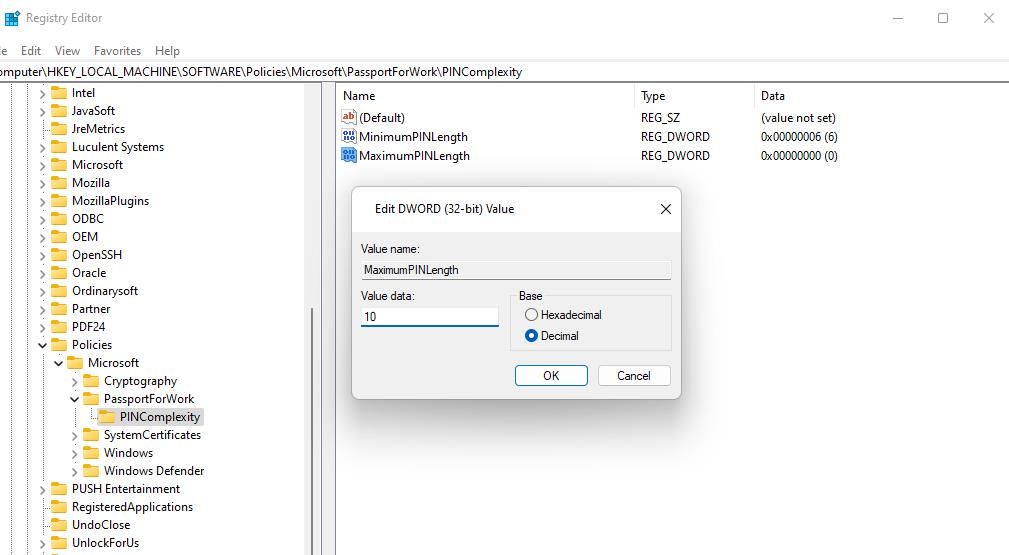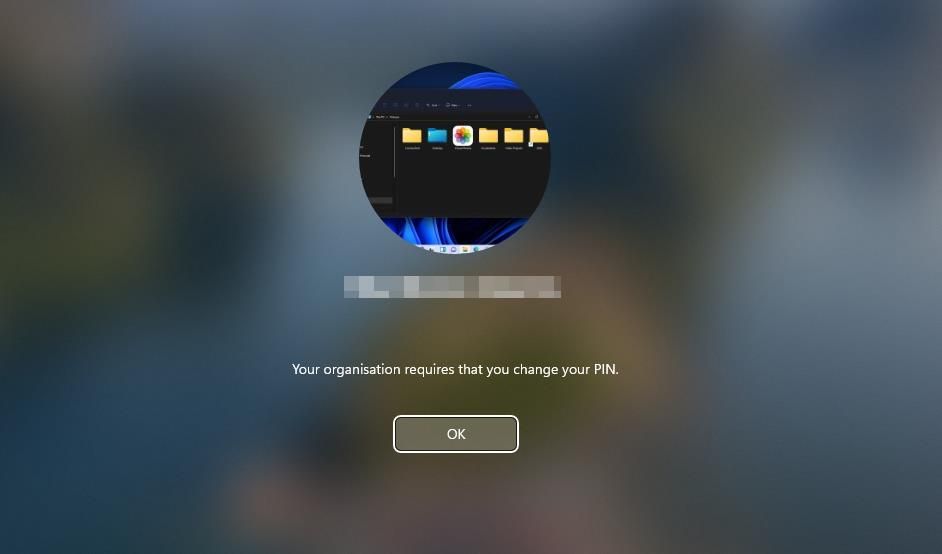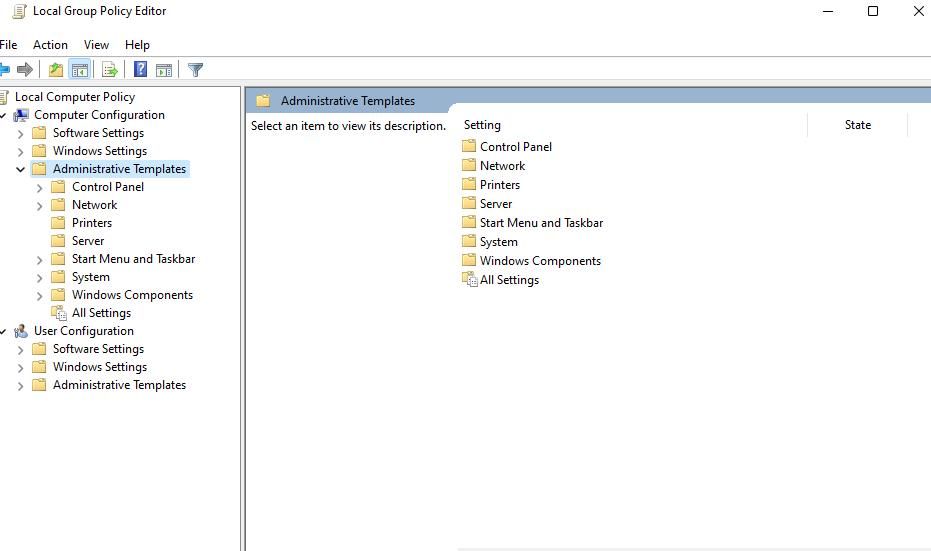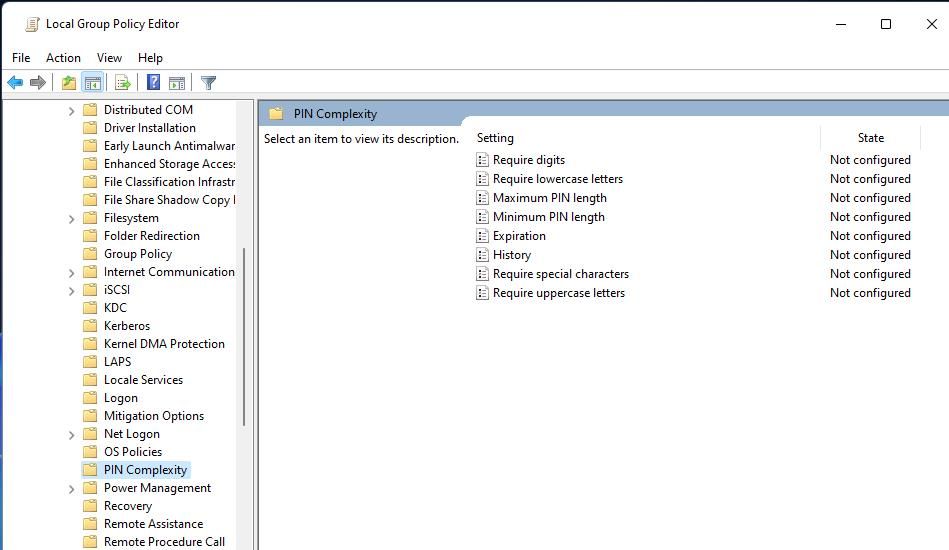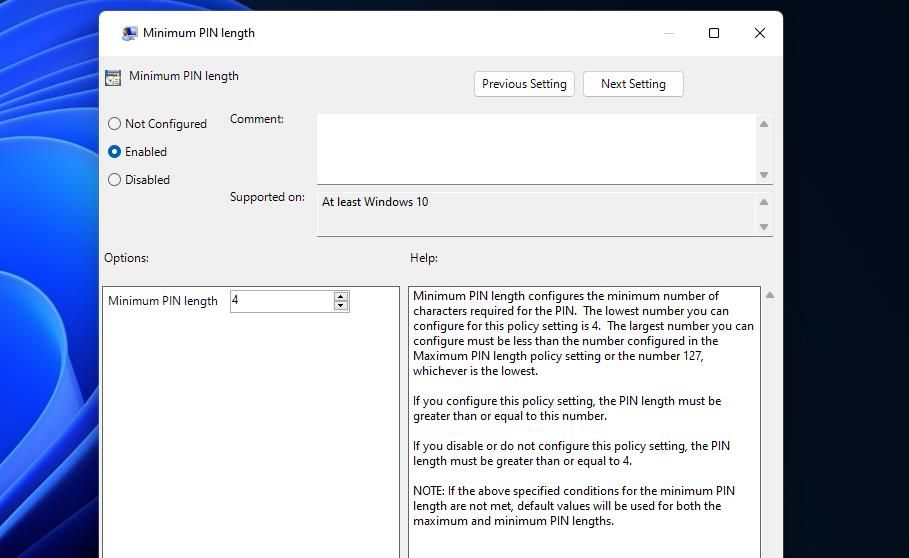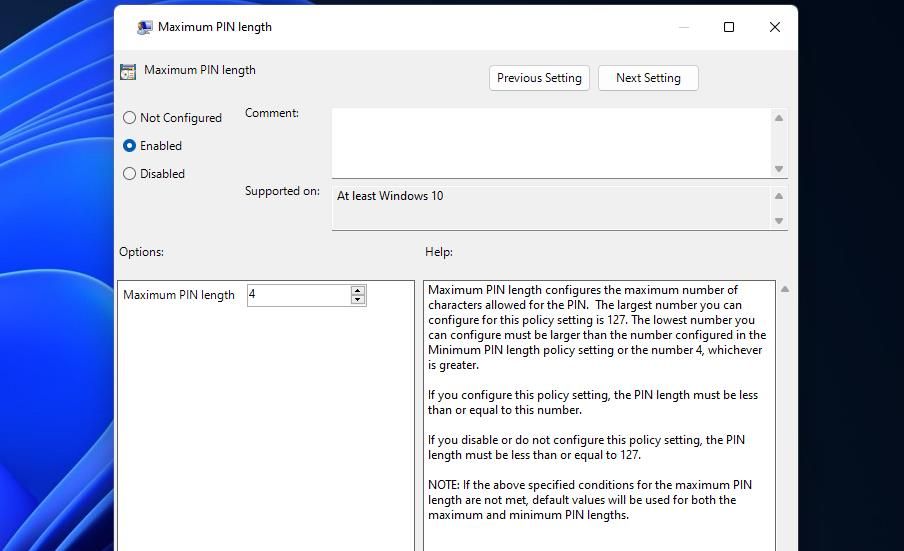.
O Windows Hello permite que os usuários entrem em contas do Windows 11/10 com PINs. Esse recurso restringe os usuários a PINs de quatro caracteres por padrão. Não há uma opção disponível na caixa Alterar seu PIN para definir um PIN mais longo que inclua mais de quatro caracteres.
Portanto, não parece que os usuários possam definir PINs mais longos e seguros para entrar no Windows. No entanto, há duas maneiras de definir um novo tamanho mínimo de PIN para o método de login Hello PIN. É assim que você pode estender o comprimento do PIN no Windows 10 e 11.
Como estender o comprimento do PIN editando o registro
O Windows 11/10 Home não possui nenhuma configuração interna para estender o comprimento mínimo do PIN. Portanto, muitos usuários terão que estender o comprimento do PIN criando uma nova chave de registro PINComplexity. Em seguida, você pode definir um novo valor mínimo de comprimento do PIN nessa chave. Você pode estender o tamanho do PIN do Windows Hello editando o registro da seguinte maneira:
- Para visualizar a ferramenta de localização de arquivos, pressione o botão do utilitário Vitória + S atalho de teclado.
- Tipo regedit na caixa de pesquisa de arquivos e selecione o resultado para abrir o Editor do Registro.
- Digite este caminho dentro da barra de endereços do Editor do Registro e pressione Retornar:
HKEY_LOCAL_MACHINESOFTWAREPoliciesMicrosoft - Se a chave Microsoft não tiver uma subchave PassportForWork, você precisará configurar uma. Para fazer isso, clique com o botão direito do mouse na chave Microsoft e selecione Novo > Chave.
- Clique duas vezes no novo Comprimento Mínimo do PIN DWORD que você criou.
- Selecione os Decimal opção.
- Em seguida, insira um número maior que quatro no dados de valor caixa e clique OK. O valor inserido será o novo tamanho mínimo de caracteres para o PIN do Windows Hello.
- Você também pode definir um comprimento máximo de PIN. Para fazer isso, clique com o botão direito PIN Complexidade novamente e selecione o Valor DWORD (32 bits) opção no Novo submenu.
- Tipo MáximoPINLength na caixa de texto do DWORD.
- Duplo click MáximoPINLength para ver o Caixa de valor para essa DWORD.
- Clique no Decimal botao de radio.
- Digite um número maior do que o definido para o Comprimento Mínimo do PIN DWORD e selecione OK.
- Finalmente, saia da janela do Editor do Registro e reinicie o seu PC.
Agora você verá uma mensagem “a organização exige que você altere sua mensagem PIN” quando tentar entrar com o PIN normalmente inserido. Clique OK para ver algumas opções para definir um novo PIN. Em seguida, insira um número de identificação mais longo com o número mínimo de caracteres necessários dentro do Novo e confirme Caixas PIN.
Se você ainda não definiu um PIN do Windows Hello, pode fazê-lo em Configurações. Nosso guia para definir um PIN no Windows inclui instruções sobre como fazer isso. Seu PIN deve ter o número mínimo de caracteres definido com o PIN Complexidade Chave do registro.
Como estender o comprimento do PIN com o Editor de Diretiva de Grupo
As edições Windows Pro e Enterprise têm uma ferramenta Group Policy Editor que inclui opções para definir comprimentos mínimos e máximos de PIN. Portanto, você não precisa editar manualmente o registro para definir um comprimento mínimo de PIN se puder acessar o Editor de Diretiva de Grupo. Veja como estender o comprimento do PIN do Windows Hello com o Editor de Diretiva de Grupo:
- Imprensa janelas chave do logotipo + R e entrar gpedit.msc em Executar.
- Clique em Executar OK botão para acessar o Editor de Diretiva de Grupo.
- Clique duas vezes em Configuração do computador na barra lateral esquerda.
- Em seguida, clique duas vezes Modelos Administrativos para estendê-lo.
- Em seguida, clique na seta de Sistema e selecione Complexidade do PIN.
- Clique duas vezes no Comprimento mínimo do PIN política.
- Clique no Habilitado botão de opção para ativar um Comprimento mínimo do PIN caixa.
- Em seguida, insira um valor maior no Comprimento mínimo do PIN caixa.
- Selecione Aplicar e OK para definir a nova política de comprimento do PIN.
- Você também pode definir um comprimento máximo de PIN da mesma forma clicando no Comprimento Máximo do PIN política, selecionando Habilitado, e inserindo um novo valor. Em seguida, clique em Aplicar e OK dentro da janela Comprimento máximo do PIN.
Estenda seu PIN do Windows para torná-lo mais seguro
Estender o comprimento mínimo do PIN para fazer login no Windows com um dos métodos acima é uma boa medida de segurança. Quanto maior for o PIN do Windows Hello, mais seguro será o seu PC. No entanto, um PIN excessivamente longo será mais difícil de lembrar. Então, não deixe seu PIN muito longo!
O Windows Hello também permite que os usuários definam autenticação biométrica alternativa. Tipos de autenticação de impressão digital ou retina são recursos mais avançados do Windows Hello do que PINs. No entanto, você precisará de um PC que suporte esses recursos de segurança biométrica para habilitá-los.
.